Windows 7でデスクトップのアイコンを好みの場所に配置する方法 | ||
Windows 7でデスクトップのアイコンを好みの場所に配置する方法 |
Q&A番号:013545 更新日:2015/04/15
|
Q&A番号:013545 更新日:2015/04/15 |
 | Windows 7で、デスクトップのアイコンを好みの場所に配置する方法について教えてください。 |
 | Windows 7では、自動整列の設定を解除することで、デスクトップのアイコンを自由に並べられます。 |
Windows 7では、自動整列の設定を解除することで、デスクトップのアイコンを自由に並べられます。
はじめに
Windows 7では、デスクトップにアプリケーションのショートカットアイコンやファイルを配置できます。
デスクトップに配置したアイコンは、初期状態では、自動的に左上から詰めて整列するように設定されています。
デスクトップから自動整列の設定を解除すると、アイコンをデスクトップ上の好みの場所に配置することができます。
操作手順
Windows 7でデスクトップのアイコンを好みの場所に配置するには、以下の操作手順を行ってください。
デスクトップの何も表示されていない箇所で右クリックします。
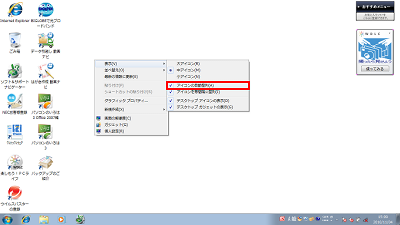
表示された一覧から「表示」にマウスポインターを合わせて「アイコンの自動整列」をクリックし、チェックを外します。
※ 初期状態では、「アイコンの自動整列」にチェックが入っています。
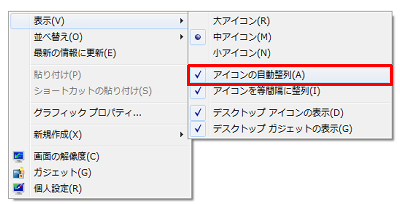
デスクトップのアイコンをドラッグ&ドロップし、好みの場所に移動します。
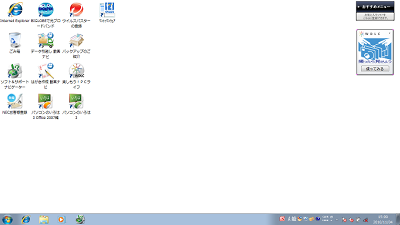
以上で操作完了です。
補足
設定を自動整列に戻すには、デスクトップで右クリックし、表示された一覧から「表示」にマウスポインターを合わせて「アイコンの自動整列」をクリックしてチェックを入れます。

このQ&Aに出てきた用語


 デスクトップのアイコンを好みの場所に配置する方法
デスクトップのアイコンを好みの場所に配置する方法








